Kaj je Zoom SSO Login? Kako se prijaviti s SSO?
Drugi Uporabni Vodnik / / August 05, 2021
Zaradi pandemije, ki ljudi spodbuja, da ostanejo v zaprtih prostorih, podjetja in pisarne zdaj popolnoma delujejo v spletu. Torej video in avdio konference so nova norma v industriji. Med vsemi programi in aplikacijami, ki se pogosto uporabljajo za spletne konference, je ena posebna aplikacija, ki je pridobila precej pomembno bazo uporabnikov, Zoom. V zadnjih mesecih se je število aktivnih uporabnikov Zooma povečalo in v tem članku bomo obravnavali edinstveno funkcijo prijave SSO, ki jo dobimo z Zoomom.
S to funkcijo prijave se lahko zaposleni prijavijo v Zoom neposredno z uporabo poverilnic podjetja običajno se prijavijo v domeno svojega podjetja, ne da bi jim bilo treba ustvariti nov ali edinstven Zoom ID. Kako pa deluje ta funkcija za prijavo Zoom SSO in kako je koristna za podjetja in organizacije? Kako ga uporabljate in se prijavite s sistemom SSO? Vse bomo pogledali v tem članku.

Kaj je prijava Zoom SSO?
Ko prvič odprete aplikacijo Zoom ali spletno mesto, vidite štiri možnosti za prijavo. Imate standardno prijavo z e-pošto in geslom, prijavo z Googlom, prijavo s Facebookom in prijavo z možnostmi SSO. Ta način prijave s sistemom SSO bo zaposlenemu ali članu podjetja omogočil neposreden vstop v konferenco podjetja brez potrebe po kakršni koli drugi obliki preverjanja. To bo koristno za organizacijo, saj noben zaposleni v Zoomu ne bo hotel odpreti edinstvenega ID-ja uporabnika. Vse, kar morajo uporabiti, je URL podjetja Vanity in na koncu se boste neposredno prijavili brez nadaljnje overitve.
Ko se uporabnik odloči za prijavo s funkcijo SSO, bo na spletnem mestu ponudnika SSO pozvan, da vpiše poverilnice podjetja. Ko se poverilnice za prijavo, ki jih vnese uporabnik, ujemajo s poverilnicami podjetja, bo uporabnik prijavljen z ID-ji podjetja.
Uporaba prijave za enotno prijavo pomeni, da zaposlenim ni treba spremljati dodatnih prijavnih podatkov. Poverilnice za prijavo, ki jih uporabnik običajno uporablja za vstop v domeno podjetja, bodo delovale tudi z Zoomom. To je, če je podjetje ustvarilo Vanity URL za organizacijo. Ko uporabljate videokonference Zoom in druga sodelovanja, za vsakega zaposlenega ni treba shraniti dodatnih podatkov za prijavo.
Zahteve za prijavo Zoom SSO:
Za prijavo Zoom SSO obstajajo nekatere zahteve. To so:
- Imeti morate Zoom Education ali Zoom Business račun.
- Imeti morate odobren URL Vanity. Ta URL Vanity bo ekskluziven za določeno podjetje.
- Ste skrbnik računa podjetja.
- Za svoje podjetje imate prilagojeno ime domene, ki neposredno odraža ime vašega podjetja.
Kako začeti s prijavo SSO:
Kot smo že omenili, za prijavo v sistem za enotno prijavo potrebujete odobren URL za nenavadne podatke. Če želite dobiti URL Vanity, se morate zanj najprej prijaviti. Obstajajo posebne smernice za odobritev URL-ja Vanity v Zoom-u, o čemer se lahko vse naučite Zoomova spletna stran za smernice za zahteve za URL-je Vanity.
Ko dobite URL Vanity, morate izbrati enega od 7 ponudnikov SSO. Vsakič, ko uslužbenec podjetja v SSO vnese poverilnice za prijavo svoje domene, bo izbrani ponudnik SSO delal v zaledju in vas vodil na spletno konferenco podjetja. Sedem ponudnikov SSO, ki so trenutno na voljo, so G Suite, Microsoft Azure, ADFS, OneLogin, Okta, Shibboleth in RSA SecurID Access.
Nato mora skrbnik računa dodeliti poverilnice za prijavo podjetja za vsakega zaposlenega, ki je že shranjen v strežniku podjetja.
Prijavite se s spletnim brskalnikom:
Ko je vse nastavljeno za prijavo v sistem SSO podjetja, se za prijavo v konferenco podjetja preostane le še prijava. Pojdite na spletno stran Povečava in na vrhu kliknite gumb Prijava. Nato kliknite Prijava s SSO in na naslednji strani boste morali vnesti domeno vašega podjetja. Nato kliknite na nadaljevanje in pripeljal vas bo na stran ponudnika SSO, ki jo je za prijavo v sistem SSO izbral skrbnik računa podjetja.
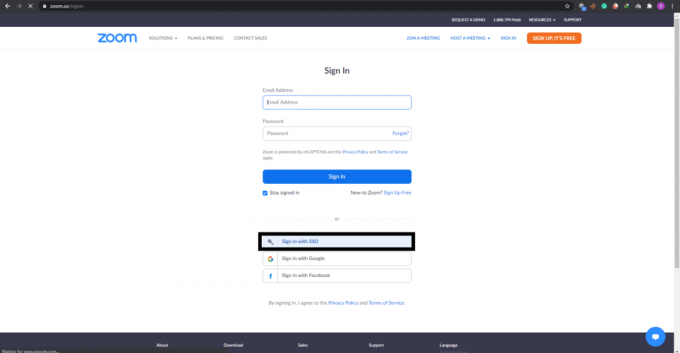
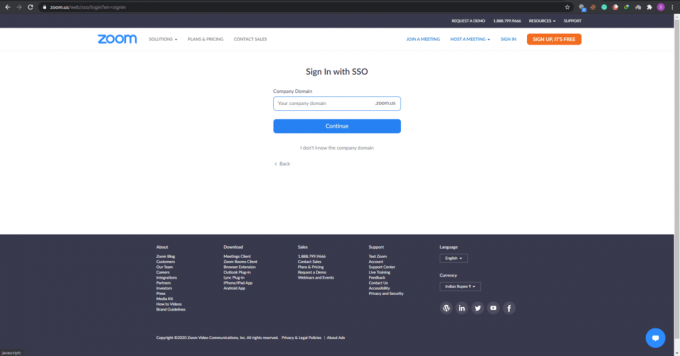
Tu vnesite svoje poverilnice za prijavo za domeno podjetja in našli se boste na domači strani računa Zoom.
Prijavite se z aplikacijo PC Zoom:
Pri aplikaciji PC Zoom je postopek nekoliko drugačen. Ko zaženete aplikacijo, boste videli možnost Prijava s sistemom SSO. Kliknite ga in nato na naslednji strani vnesite domeno vašega podjetja. Kliknite gumb Nadaljuj in popeljal vas bo na stran ponudnika SSO. Tu vnesite poverilnice za prijavo za organizacijo, ki jo običajno uporabljate za prijavo v podjetje, in ta vas popelje na domačo stran računa Zoom.
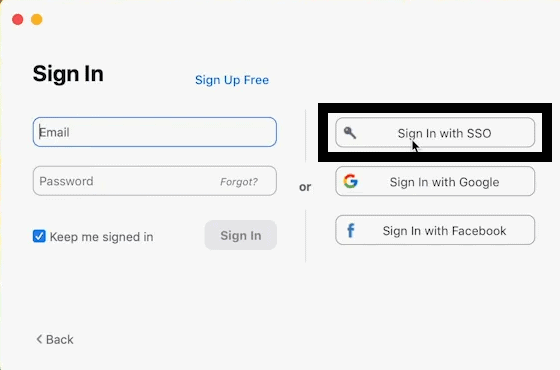
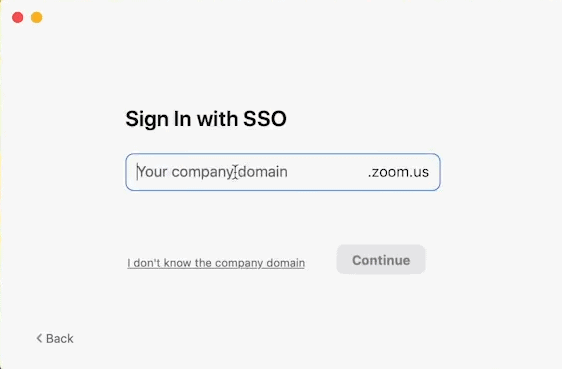
Prijavite se z aplikacijo Zoom v pametnem telefonu:
SSO prijavo lahko uporabljate tudi s pametnim telefonom. Prenesite aplikacijo Zoom iz trgovine Google Play ali Apple App Store in jo nato zaženite. V aplikaciji boste videli možnost prijave s sistemom SSO. Dotaknite se in morali boste vnesti domeno podjetja. Tu vnesite domeno v polje poleg ».zoom.us« in nato tapnite Nadaljuj.
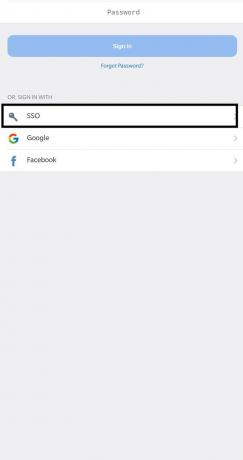

Zdaj boste preusmerjeni na stran ponudnika SSO, kjer boste morali vnesti poverilnice podjetja. Ko to storite, boste na domači strani računa za Zoom za podjetje.
To je koristen dodatek v Zoomu, ki bi ga cenila vsaka organizacija ali podjetje, še posebej, če v podjetju dela več kot le nekaj zaposlenih. To stvari naredi bolj usmerjene in zmanjšuje zahtevo po več poverilnicah za vsakega zaposlenega v podjetju.
Zdaj veste vse o prijavi v sistem za enotno prijavo v Zoom. Če imate kakršna koli vprašanja ali vprašanja glede tega vodnika, komentirajte spodaj in odgovorili vam bomo. Oglejte si tudi naše druge članke o Nasveti in triki za iPhone,Nasveti in triki za Android, Nasveti in triki za računalnikein še veliko več za uporabnejše informacije.



